
电脑知识安装Win7和xp双系统操作
win7和xp双系统安装教程
Win7安装前的准备:下载好ISO镜像文件放在非系统盘下备用,确保有一个大约20G左右的NTFS格式,硬盘分区(Windows 7所占空间10G左右)。下载如DAEMON Tools Lite虚拟光驱,安装好以后点击虚拟光驱图标添加镜像文件,找到刚才下载好的Windows 7系统ISO镜像文件。
进入WindowsXP系统 ,打开虚拟光驱加载系统文件镜像。

进入WindowsXP系统
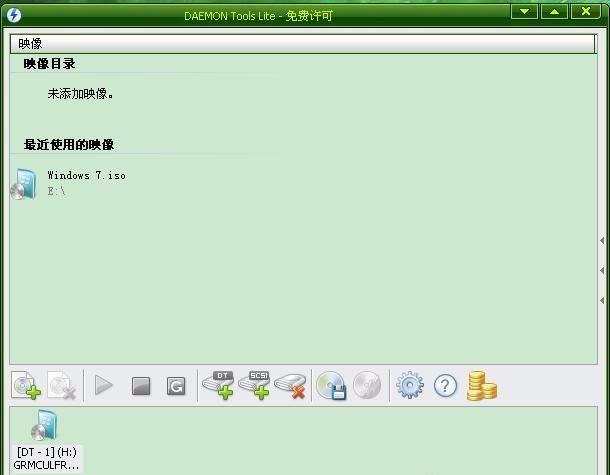
虚拟光驱
双击加载后的文件会自动弹出WIN7安装窗口,点击“现在安装”。

安装
可以直接选择“不获取最新安装更新”。
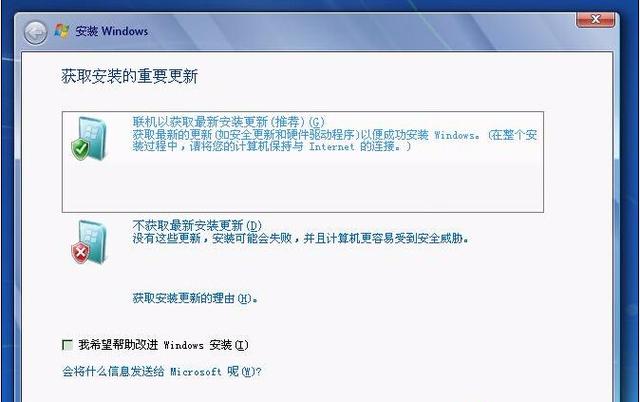
不获取最新安装更新
选择“自定义”。
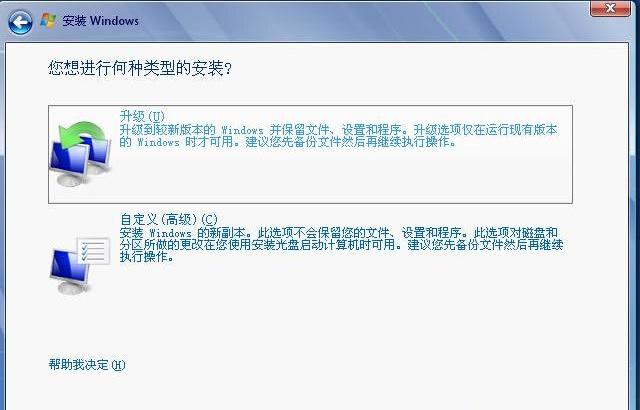
选择自定义
选择Windows 7需要安装的磁盘(建议大家Windows XP装C盘,Windows7安装D盘等)。
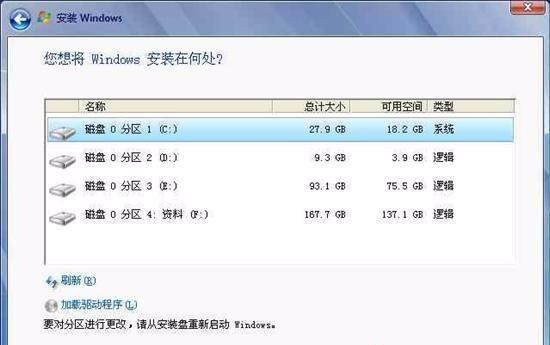
选择安装磁盘
windows7安装选择如D盘等磁盘
后续的自动安装
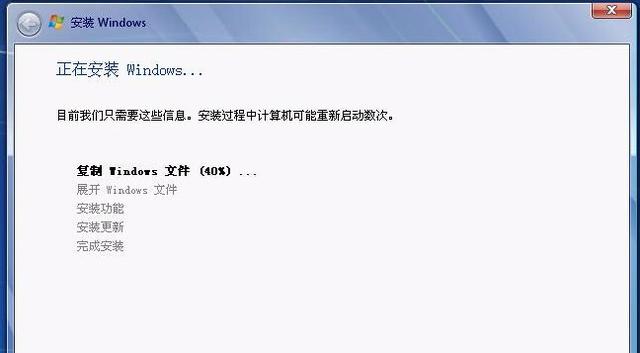
正在安装复制文件
至此一个双系统就做好了。
在Windows XP系统下安装双系统的好处就在于,安装过程中系统会自动调整启动文件,添加系统启动菜单。第一次重启后大家就会发现Windows XP的启动名字是“早期版本的Windows”,下面就是Windows 7启动菜单的名字。

启动选项
以上就是给大家分享的安装win7和XP双系统的操作教程了,开机的时候只需要选择windows xp或windows7进入就可以了。
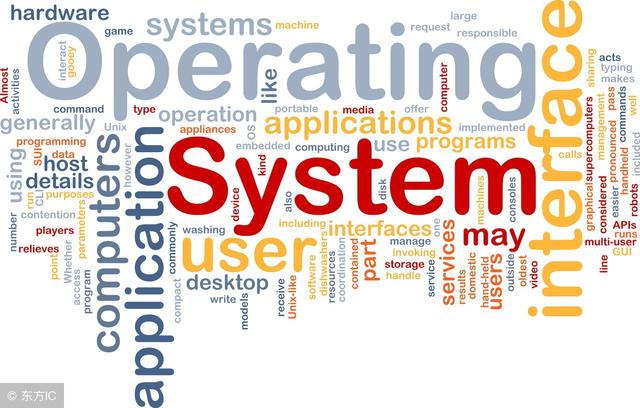
电脑知识安装Win7和xp双系统操作